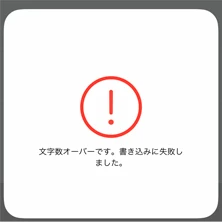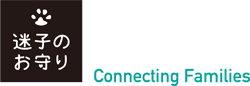PawBell NFC 書き込み
画面下の「書き込み」をタップすると書き込み画面へ移動します。

レコードタイプ
書き込みできるタイプが3種類あります。
- テキスト
文章を入力します。 - URL
URL形式で書き込むと、読み取り結果をタップすると対象アドレスへ移動します。 - 電話番号
電話番号形式で書き込むと、読み取り結果をタップすると電話をかけます。
URLタイプと電話番号タイプはAndroidとiPhone XS/XR以降のiOS13.1以降ではNFC読み取りアプリを起動せずにスマホのロックを外した状態でNFCタグにかざすだけでURLの読み取りができます。
Androidではテキストタイプもアプリを起動せずスマホをかざすだけで読み取りできます。
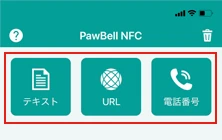
テキスト入力
「テキスト」ボタンをタップするとテキスト入力画面へ移動します。
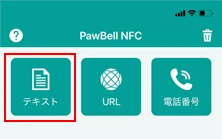
テキスト入力画面では入力中の文字のバイト数をカウントするので文字数の目安にしてください。
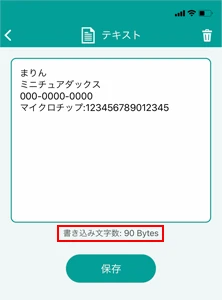
URL入力
「URL」ボタンをタップするとURL入力画面へ移動します。
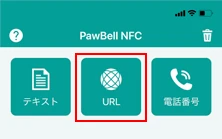
URL入力のタイプを選択します
URLのタイプは3種類あります。URL形式でNFCへ書き込みすると、NFCを読み取った際に読み取ったURLをタップするだけで対象URLにアクセスが可能になります。
- Peties迷子サポートペットID
- https://
- http://
Peties迷子サポートペットIDの入力
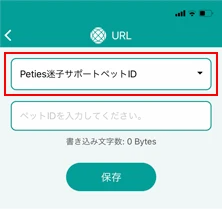
Peties迷子サポートご利用のお客様はペットIDを入力してください。ペットIDを入力いただくことでペットプロフィールへのURLを自動的に生成します。
NFCを読み取ったときにかんたんにペットプロフィールへアクセスしていただくことが可能になります。
<例>
ペットIDがXXXXの場合
XXXXを入力して保存すると「https://ppn.jp/?t=XXXX」のURLを生成して保存します。
https:// の入力
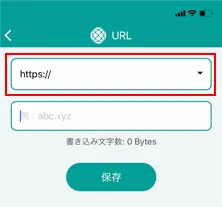
任意のURLを入力いただけます。URLがhttps://の場合こちらを選択してください。入力いただいた文字列の先頭にhttps://を追加して保存します。https://を除いて入力してください。
http:// の入力
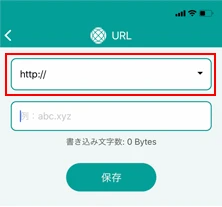
任意のURLを入力いただけます。URLがhttp://の場合こちらを選択してください。入力いただいた文字列の先頭にhttp://を追加して保存します。http://を除いて入力してください。
電話番号入力
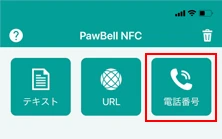
電話番号の入力はハイフンあり、なしどちらでも可能です。
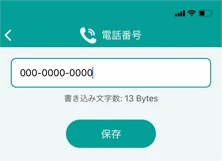
NFCへの書き込み実行
入力したレコードがリスト表示されています。ここに表示されているもの全てが書き込み対象になります。書き込み文字数がNFCの容量以下になるよう入力文字数を調整してください。
NFCの容量は画面下の「その他」メニューの「タグ情報」から取得できます。
保存されたレコードをタップすると編集画面へ移動します。
画面右上のゴミ箱をタップすると保存したレコードリストを一括削除します。
リストのレコードを一つだけ個別に削除するには、削除するレコードをタップして入力画面の画面右上のゴミ箱をタップするとそのレコードを削除します。
書き込み文字数について
書き込み実行時に1レコードにつき7バイトのヘッダ情報を追加して書き込みするので、入力したバイト数より実際の書き込み文字数が7バイト増えます。
3レコード書き込む場合は、全体としてヘッダ情報3つ分の21バイト書き込みできる文字数が減ります。
<例>1レコードを書き込む場合
137Byteモデルは130バイトの文字が入力できます。(ヘッダ情報7バイト+入力文字130バイト)
868Byteモデルは861バイトの文字が入力できます。(ヘッダ情報7バイト+入力文字861バイト)
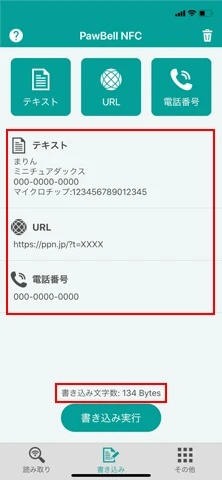
「書き込み実行」ボタンをタップすると書き込み待機状態になります。
スマホをNFCタグにかざしてください。
iPhoneはスマホ先端をNFCタグにかざします。
Androidは機種によってアンテナの位置が異なります。スマホ背面のこのマーク の位置に合わせてNFCタグにかざしてください。
の位置に合わせてNFCタグにかざしてください。
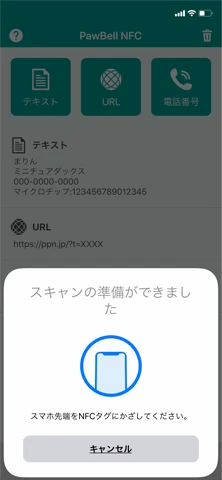
書き込み成功
書き込みが成功すると成功メッセージが表示されます。
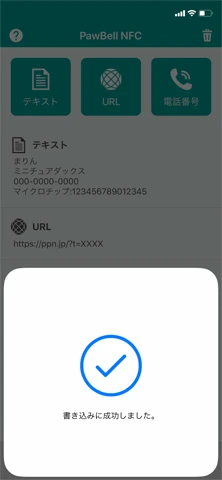
書き込み失敗
書き込みに失敗するとエラーが表示されます。
書き込みエラーの原因は
- NFCタグの容量に対して書き込み文字数がオーバーしている
- NFCタグにロックがかかっている
- NFCタグに書き込みパスワードがかかっている
- NFCタグがNDEFフォーマットされていない
※AndroidはNDEFフォーマットしたNFCタグにのみ書き込みできます。
などが考えられます。
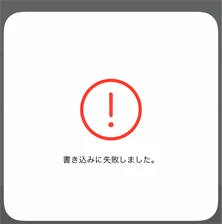
入力文字数がNFCタグの容量を超えていた場合は「文字数オーバーです」のエラーがでます。入力文字数を調整してください。
※Androidでは「文字数オーバーです」のメッセージは表示されません。